Nota:
El acceso a esta página requiere autorización. Puede intentar iniciar sesión o cambiar directorios.
El acceso a esta página requiere autorización. Puede intentar cambiar los directorios.
En Power Query, puede dividir una columna a través de diferentes métodos. En este caso, puede dividir una o varias columnas seleccionadas por un delimitador.
Dónde buscar columnas divididas > por delimitador
Puede encontrar la opción Dividir columnas: By Delimiter en tres lugares:
Pestaña Inicio—en el menú desplegable Dividir columna dentro del grupo Transformar.
Pestaña Transformar: en el menú desplegable Dividir columna dentro del grupo Columna de texto .
Haga clic con el botón derecho en una columna, dentro de la opción Dividir columna.

Dividir columnas utilizando delimitador en varias columnas
En este ejemplo, la tabla inicial se muestra en la siguiente imagen, con solo una columna para Cuentas.

Esta columna contiene dos valores:
- Número de cuenta
- Nombre de la cuenta
En este ejemplo, con Power Query Online, quiere dividir esta columna en dos columnas. Un carácter de espacio delimita los valores, el primer espacio de izquierda a derecha. Para realizar esta división, seleccione la columna y, a continuación, seleccione la opción para dividir la columna por un delimitador. En Dividir columna por delimitador, aplique la siguiente configuración:
- Básico/Avanzado: Avanzado
- Seleccione o escriba el delimitador: Espacio
- División en: delimitador más a la izquierda
- Dividir en: Columnas

Nota:
El cuadro de diálogo Dividir columna tiene un formato diferente en Power Query Desktop, pero las opciones son básicamente las mismas. En Power Query Desktop, solo tiene que seleccionar Espacio como delimitador y delimitador izquierdo para Dividir en. La opción Dividir en está en Avanzado en Power Query Desktop, pero el valor predeterminado ya está establecido en Columnas.

El resultado de esa operación te proporciona una tabla con las dos columnas que esperas.

Nota:
Power Query divide la columna en tantas columnas como sea necesario. El nombre de las nuevas columnas contiene el mismo nombre que la columna original. Se anexa un sufijo que incluye un punto y un número que representa las secciones divididas de la columna original al nombre de las nuevas columnas.
Dividir columnas por delimitador en filas
En este ejemplo, la tabla inicial se muestra en la imagen siguiente, con las columnas Centro de costos y cuentas.

La columna Cuentas tiene valores en pares separados por una coma. Estos pares están separados por punto y coma. El objetivo de este ejemplo es dividir esta columna en filas nuevas mediante el punto y coma como delimitador.
Para realizar esa división en Power Query Online, seleccione la columna Cuentas . Seleccione la opción para dividir la columna por un delimitador. En Dividir columna por delimitador, aplique la siguiente configuración:
- Básico/Avanzado: Avanzado
- Seleccione o escriba el delimitador: Punto y coma
- Dividir en: Cada aparición del delimitador
- Dividir en: las filas

Nota:
El cuadro de diálogo Dividir columna tiene un formato diferente en Power Query Desktop, pero las opciones son básicamente las mismas. En Power Query Desktop, solo tiene que seleccionar Punto y coma como delimitador, Cada aparición del delimitador para Dividir por, y Filas para Dividir en en Opciones avanzadas.
El resultado de esa operación proporciona una tabla con el mismo número de columnas, pero muchas más filas, ya que los valores de las celdas ahora ocupan sus propias celdas.

División final
La tabla todavía requiere una última operación de división de columna. Debe dividir la columna Cuentas por la primera coma que encuentre. Esta división crea una columna para el nombre de la cuenta y otra para el número de cuenta.
Para realizar esa división en Power Query Online, seleccione la columna Cuentas y, a continuación, seleccione Dividir columna > por delimitador. Dentro de la ventana Dividir columna , aplique la siguiente configuración:
- Básico/Avanzado: Avanzado
- Seleccione o escriba un delimitador: Coma
- Dividir en: Cada aparición del delimitador
- Dividir en: Columnas
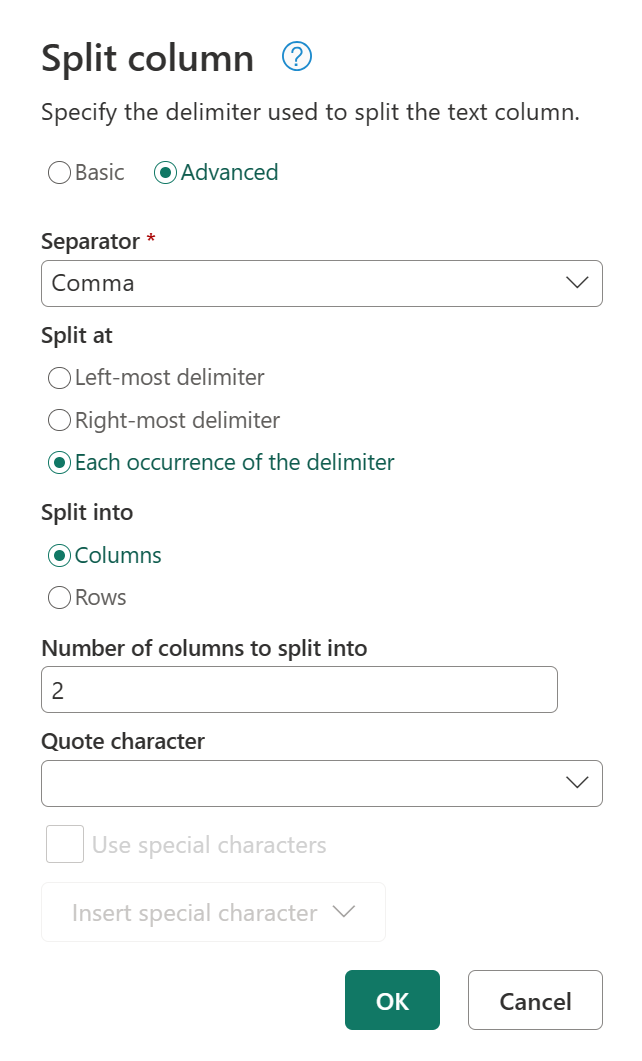
Nota:
El cuadro de diálogo Dividir columna tiene un formato diferente en Power Query Desktop, pero las opciones son básicamente las mismas. En Power Query Desktop, solo tiene que seleccionar Coma como delimitador y cada aparición del delimitador para dividir en. La opción Dividir en está en Avanzado en Power Query Desktop, pero el valor predeterminado ya está establecido en Columnas.
El resultado de esa operación te proporciona una tabla con las tres columnas que estás esperando. A continuación, cambie el nombre de las columnas de la siguiente manera:
| Nombre anterior | Nuevo nombre |
|---|---|
| Accounts.1 | Nombre de cuenta |
| Cuentas.2 | Número de cuenta |
La tabla final es similar a la de la imagen siguiente.
